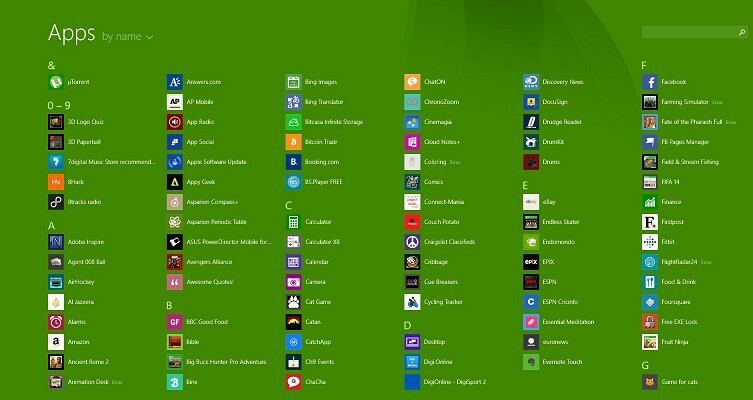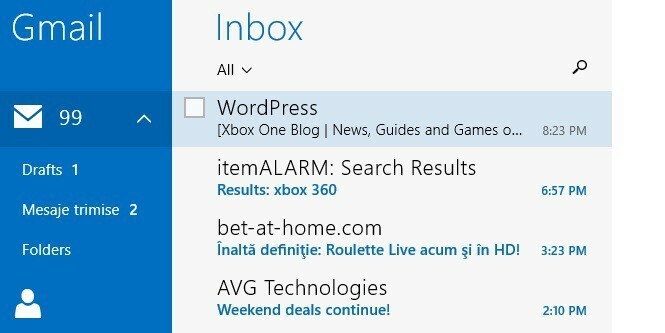Ta programska oprema bo zagotovila, da bodo vaši gonilniki delovali in vas tako varovala pred pogostimi napakami računalnika in okvaro strojne opreme. Preverite vse svoje voznike zdaj v treh preprostih korakih:
- Prenesite DriverFix (preverjena datoteka za prenos).
- Kliknite Zaženite optično branje najti vse problematične gonilnike.
- Kliknite Posodobi gonilnike da dobite nove različice in se izognete sistemskim okvaram.
- DriverFix je prenesel 0 bralci ta mesec.
V času pisanja tega članka ima Google v trgovini Windows za Windows 8, 8.1 in RT samo eno aplikacijo z omogočenim dotikom, to je Iskanje Google. Vendar obstaja preprost način, da Google Dokumente zaženete kot aplikacijo v sistemu Windows 8.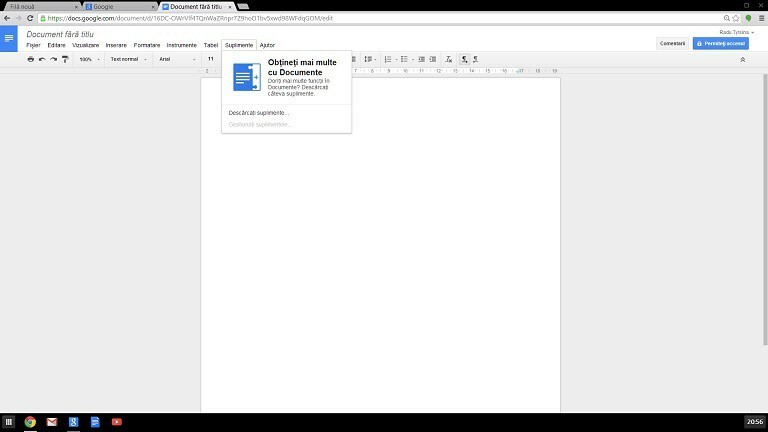
Kot sem že omenil, je Googlova aplikacija Google Windows za naprave z operacijskim sistemom Windows 8, ki je trenutno na voljo za dotik, trenutno Google Search. Vendar je Google pred kratkim posodobil svoj brskalnik Chrome, tako da se lahko zažene v "načinu Windows 8", zaradi česar se počuti bolj ali manj, kot bi to storila različica na dotik. Torej, vse, kar morate storiti, je, da v namiznem vmesniku odprete brskalnik Chrome, nato odprete nastavitve in nato izberete zagon Chroma v sodobnem uporabniškem vmesniku sistema Windows 8.
Preberite tudi: Prenesite najnovejšo različico LibreOffice za Windows 8.1
Od tam lahko izberete, da zaženete Google Dokumente in YouTube kot "aplikacijo" v vmesniku Windows 8. Kot lahko vidite na zgornjem posnetku zaslona, je  enaka kot spletna aplikacija, do katere lahko dostopate na docs.google.com, torej singl app Tu je dejstvo, da Chrome deluje v modernem uporabniškem vmesniku in omogoča preklapljanje med Google Dokumenti, YouTube, Chromom ali Gmailom. Vse vaše najljubše Googlove aplikacije so zdaj na enem mestu, kot lahko vidite na tem posnetku zaslona z desne, zato je veliko lažje preklapljati med njimi.
enaka kot spletna aplikacija, do katere lahko dostopate na docs.google.com, torej singl app Tu je dejstvo, da Chrome deluje v modernem uporabniškem vmesniku in omogoča preklapljanje med Google Dokumenti, YouTube, Chromom ali Gmailom. Vse vaše najljubše Googlove aplikacije so zdaj na enem mestu, kot lahko vidite na tem posnetku zaslona z desne, zato je veliko lažje preklapljati med njimi.
Tako lahko izkoristite funkcije zaskočenja in zaženete Google Dokumente, YouTube ali svoj Gmailov račun iz ene same aplikacije v vmesniku Windows 8 na dotik. To ploščo z Googlovimi aplikacijami lahko izberete, kjer želite. Pravi ključ za posnemanje občutka aplikacije Windows 8 sam po sebi je zagon katere koli aplikacije v celozaslonskem načinu. Tako bo, še posebej na tabličnih računalnikih z operacijskim sistemom Windows 8, všeč, da gre za samostojno aplikacijo.